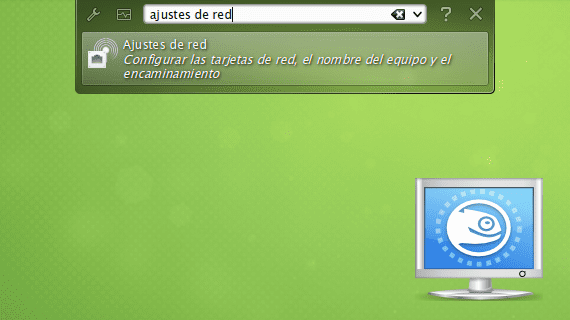
változás el név a miénk csapat grafikusan elvégezhető bármilyen szövegszerkesztővel vagy közvetlenül a konzolról a GNU nano használatával, és ha bent vagyunk openSUSE onnan is megtehetjük YaST.
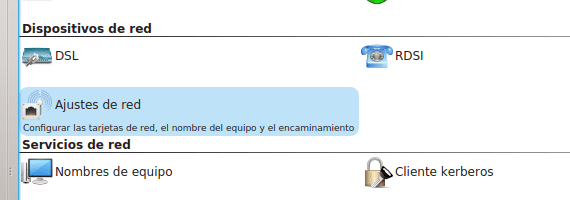
Az első dolog a YaST megnyitása a menüből vagy a KRunnerből. Miután kinyitottuk, el kell mennünk a szakaszba Hálózati eszközök majd aztán Hálózati beállítások. A megnyíló ablakban a fülre lépünk Host / DNS név és szerkessze a mezőt Gazdagép neve megadva az új csapat nevét.
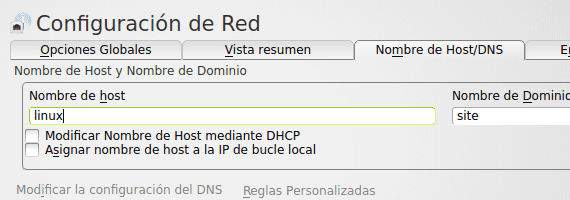
Akkor csak fogadja el a változásokat.
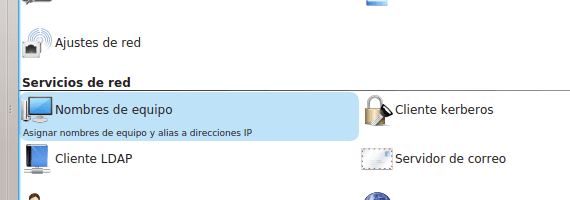
A következő dolog az, hogy menj a szakaszra Hálózati szolgáltatások majd aztán Csapatnevek. A következőhöz hasonló ablakot találunk:
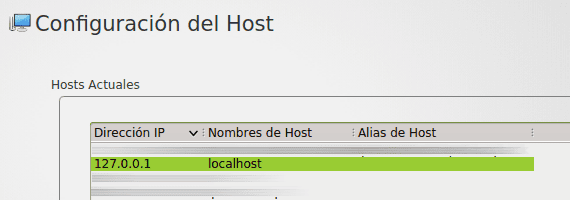
Szerkesztjük azt az opciót, amelynek az IP címe 127.0.0.1, a loopback IP címünk. Ehhez duplán kattintsunk rá. Figyelmeztetni fogjuk, hogy ez egy rendszergép; elfogadjuk.
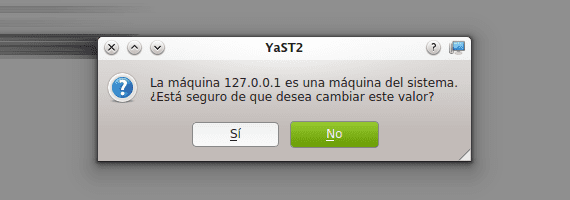
Az új ablakban az új csapat nevét írjuk be a mezőbe Host álnevek. Aztán megnyomjuk elfogad.
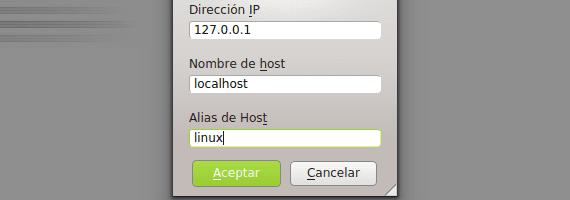
Vissza az ablakba Csapatnevek megnézzük az imént beírt nevet.
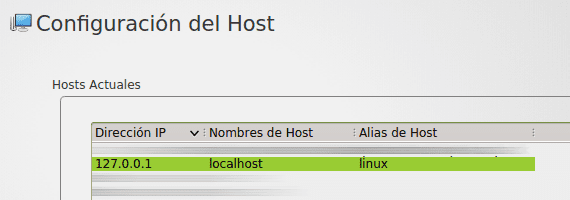
Most csak a kiváltások elfogadásához vonja le. Ezzel meg fogjuk változtatni a a csapat neve a YaST-tól. Ugyanaz, mint csinálni a fájlok közvetlen szerkesztése hosts y HOST NEVE a mappában található / stb gyökereinktől kezdve, bár felhasználóbarátabb módon azoknak a felhasználóknak, akik inkább a nagy teljesítményű YaST GUI-n keresztül teszik meg.
Több információ - Módosítsa a számítógép nevét az Ubuntuban
Köszönöm a cikket, új vagyok a Linuxban, kifejezetten az Opensuse 42.1 Gnome alkalmazásban, és nem tudtam, hogyan változtassam meg a gép nevét.